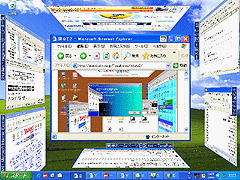アクティブなウィンドウを傾けて縮小表示し、ウィンドウのスムーズな切り替えをアシストするソフト。ウィンドウの立体感と奥行きを表現してくれるので、見た目が楽しい。「窓立て2」は、デスクトップ上のウィンドウをボタンひとつで立体的に配置してくれるソフトだ。立体化させたままの移動や、ウィンドウの回転などにも対応している。ウィンドウを立体化して表示させるには、タイトルバーの最小化ボタンの左に追加される「立体化ボタン」をクリックする。立体化したウィンドウ(「立体窓」と呼ばれる)のタイトルは上端か左端に表示され、縮小表示されたウィンドウの判別も容易だ。
デスクトップ内の配置位置により、立体窓は自動回転する。立体窓の移動は通常のドラッグ操作で行えるほか、右ボタンを押しながらドラッグすることで、「立体窓」を回転させることもできる。また、マウスホイールの回転操作で、奥行き方向へ移動して大きさを変化させることが可能だ。その際、移動方向によってウィンドウの中身をミラー表示させることもできる。アクティブな状態に戻す(「正面化」と呼ばれる)には立体窓をクリックすればよい。なお、各操作はマウスだけでなくキーボードでも行える。
表示や立体化の設定は細かくカスタマイズすることが可能。設定は、「表示」「立体化」など、7項目に分類されている。「表示」では、ウィンドウ回転のアニメーション表示のON/OFF、タイトルバーのON/OFF、「立体化」ボタンの形状切り替えや、画面に対する傾き(0度〜90度の5段階から選択可能。0度の場合は、ズームアウトするのみで傾きは変わらない)、視点からの距離(画面と同じ/少し奥/遠く/とても遠くの4段階から選択可能。画面と同じを選択した場合は、ズームアウトは行わない)を設定できる。
「立体化」では、アクティブになった立体窓を自動的に正面化するかどうか、立体窓の処理を行ったあと、別のウィンドウをアクティブにするかどうか、立体窓の位置を記憶するかどうか、正面化したあともとの位置に戻すかどうか、一定時間非アクティブなウィンドウを自動的に立体化させるかどうかを設定できる。